使用PS制作小景深效果
来源:网络收集 点击: 时间:2024-03-06【导读】:
很多时候我们拍的照片很漂亮,但是背景有点花,我们想突出主要人物,达到前实后虚的效果,可以进行如下操作:工具/原料more个人电脑PS软件方法/步骤1/12分步阅读
 2/12
2/12 3/12
3/12 4/12
4/12 5/12
5/12 6/12
6/12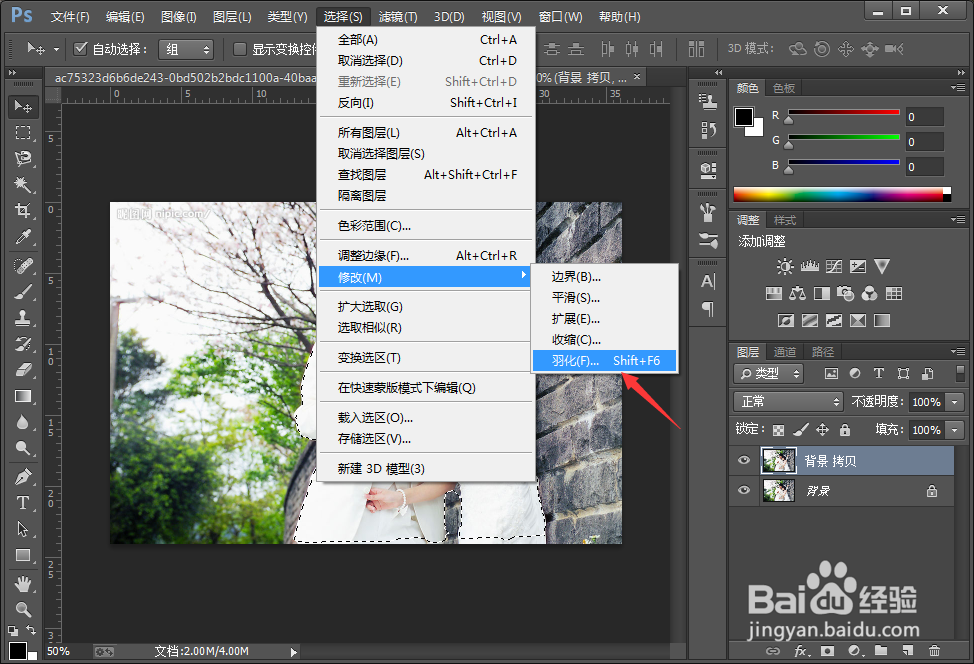 7/12
7/12 8/12
8/12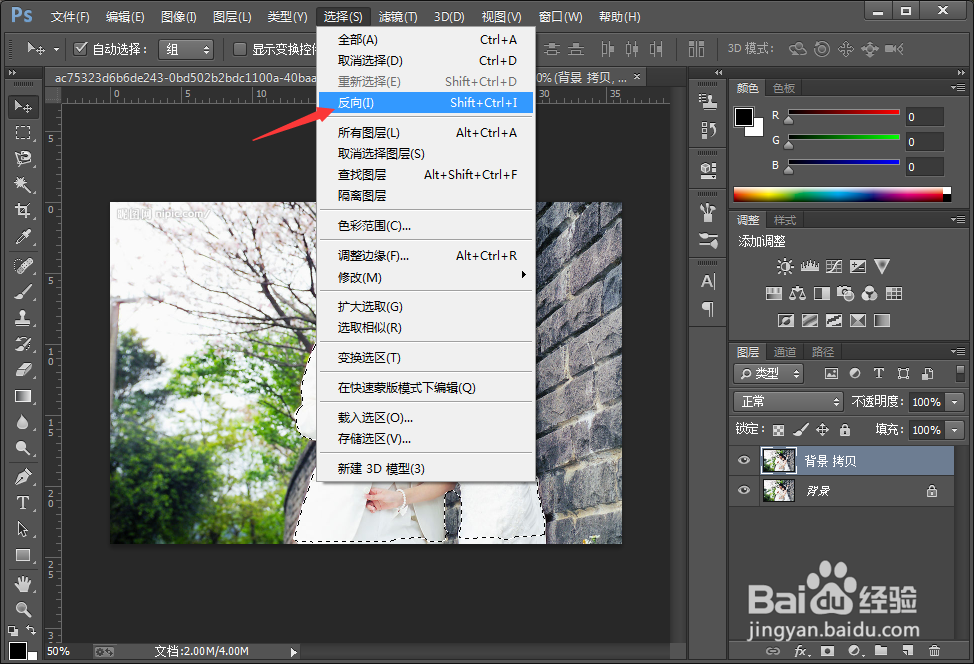 9/12
9/12 10/12
10/12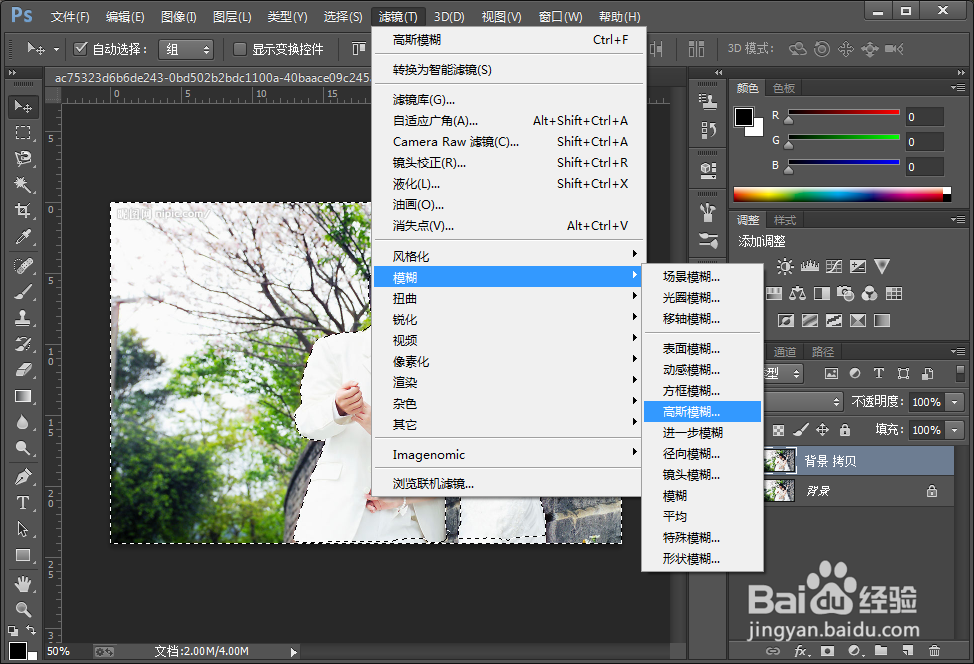 11/12
11/12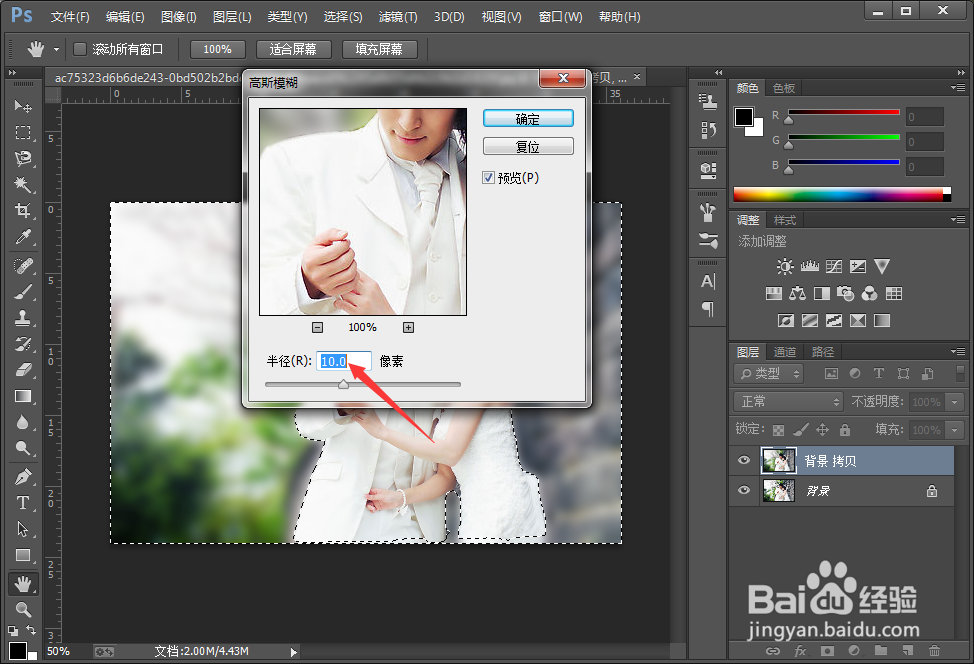 12/12
12/12 注意事项
注意事项
首先,打开需要修改的图片,然后复制图层,得到【背景 拷贝】;

 2/12
2/12在左侧工具栏中选择【磁性套索工具】,如图中箭头所指:
 3/12
3/12使用【磁性套索工具】将照片中人物选中,创建选区;
 4/12
4/12执行菜单栏中“选择”---“修改”---“收缩”命令;
 5/12
5/12弹出对话框,将参数设置为1,然后确定;
 6/12
6/12执行菜单栏中“选择”---“修改”---“羽化”命令;
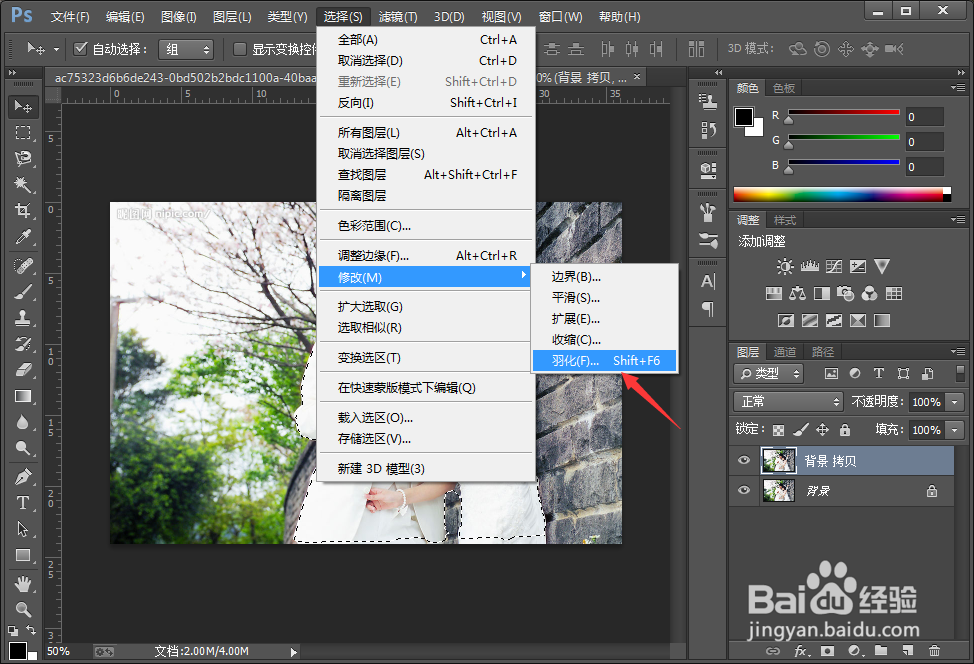 7/12
7/12弹出对话框,将数值设置为1,然后确定;
 8/12
8/12执行菜单栏中‘选择’---“反向”命令,
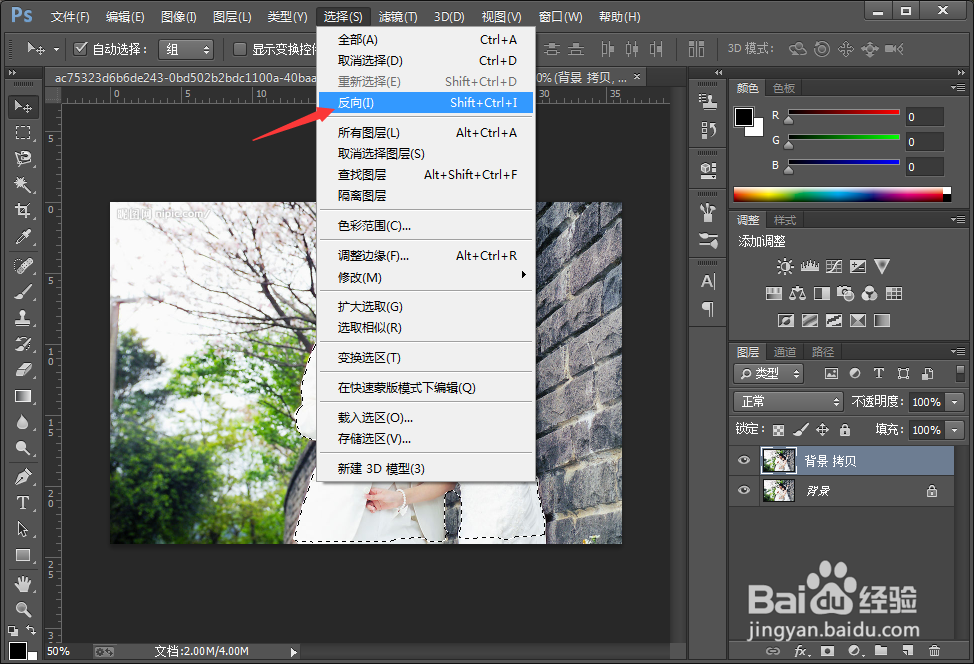 9/12
9/12得到人物意外的背景选区;
 10/12
10/12执行菜单栏中“滤镜”---“模糊”----“高斯模糊”命令;
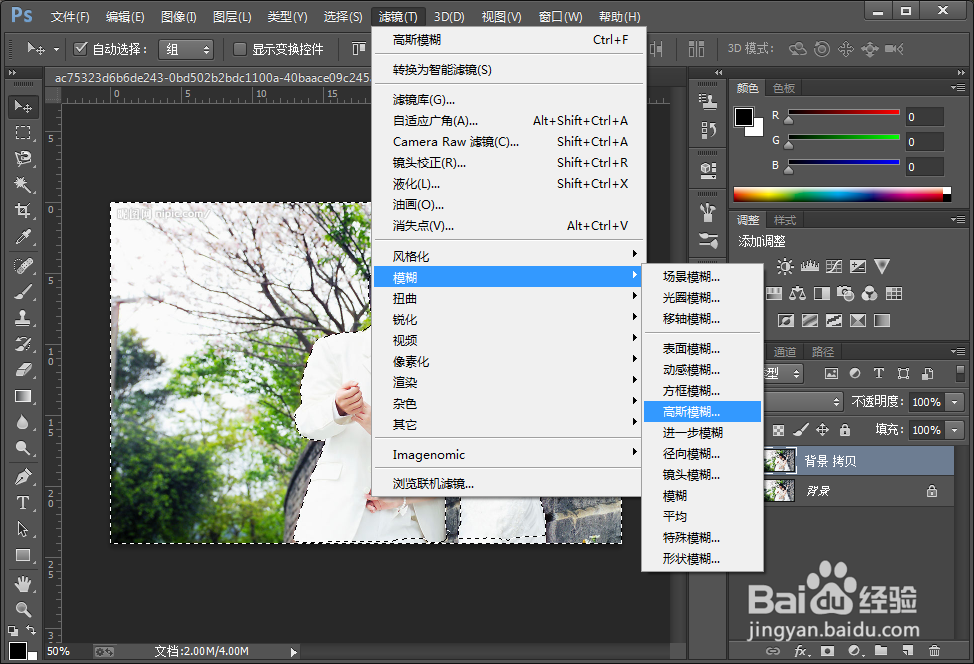 11/12
11/12弹出对话框,将半径设置为10,然后确定;
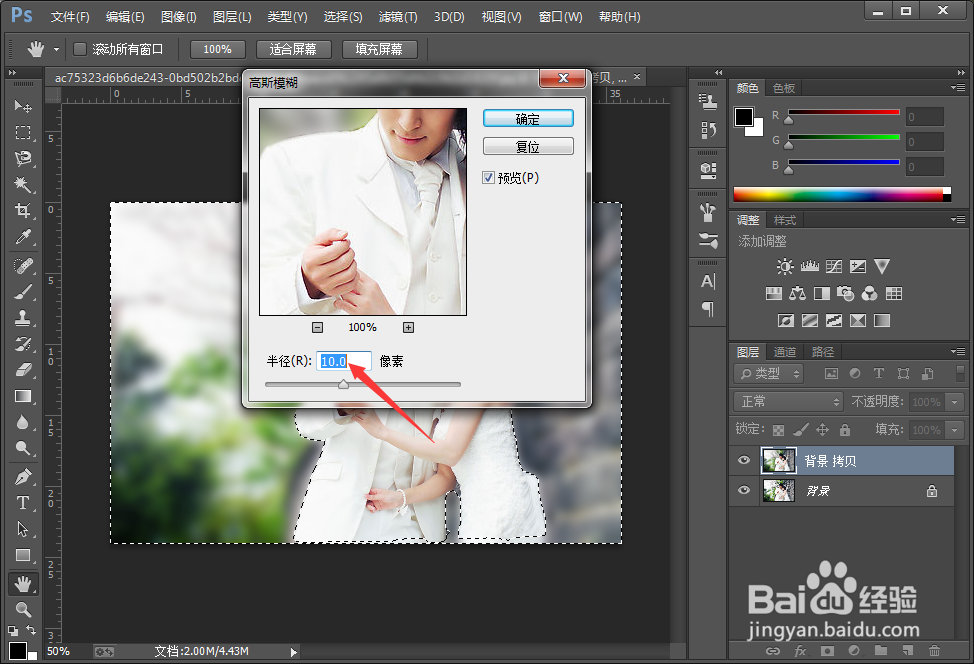 12/12
12/12这样就得到了小景深效果照片;
 注意事项
注意事项个人经验,仅供参考!
版权声明:
1、本文系转载,版权归原作者所有,旨在传递信息,不代表看本站的观点和立场。
2、本站仅提供信息发布平台,不承担相关法律责任。
3、若侵犯您的版权或隐私,请联系本站管理员删除。
4、文章链接:http://www.1haoku.cn/art_263628.html
上一篇:Word里的表格如何合并单元格并居中
下一篇:艾尔登法环BOSS祖灵攻略
 订阅
订阅